Daten Backup Tipps #4: RAID Backup Software Richtig Einsetzen
Verwenden Sie RAID?
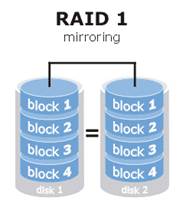
Ein RAID (redundantes Array unabhängiger Festplatten) ist im Grunde eine Methode, die in high-end PCs, Servern und einigen Laptops verwendet wird.
Das Spiegeln von RAID (Datenträger 1 wird automatisch auf Datenträger 2 kopiert) ist aus Sicht der Verhinderung von Datenverlust wahrscheinlich am wichtigsten. Für Server gibt es jedoch erweiterte Möglichkeiten zum Konfigurieren des Speichers.
Einige Laptops und die meisten High-End-Desktop-PCs können für die Verwendung von RAID-1 (Datenspiegelung) eingerichtet werden, bei der auf ein Laufwerk geschriebene Dateien automatisch auch auf das zweite Laufwerk geschrieben werden.
Die Einrichtung von RAID kann etwas komplex sein. Einmal eingerichtet, wird es jedoch ohne weitere Eingriffe im Hintergrund ausgeführt.
Die Hauptnachteile von RAID sind eine höhere Komplexität und höhere Kosten. Darüber hinaus kann die Wiederherstellung im Falle eines Festplattenausfalls sehr viel komplizierter sein. Die RAID Monitoring Software erkennt einen bevorstehenden Laufwerksausfall manchmal erst, wenn es bereits zu spät ist.
Beachten Sie auch, dass ein RAID nicht bedeutet, dass Sie ein Backup haben. Es deckt nur einen einzelnen Laufwerksausfall ab, nicht die anderen Dutzende von üblichen Risiken für Datenverlust!
RAID Arrays Automatisiert Sichern
Um RAID Arrays zu sichern, empfehlen wir BackupChain, die als RAID Backup Software, aber auch als Hyper-V Backup software und VMware Backup Software verwendet wird. Zudem können Sie über Disk Backups ganze RAID Arrays von und zueinander klonen.
Weitere Tutorials
- Was sind Hyper-V Prüfpunkte?
- Hyper-V Replica: Vor- und Nachteile. Hilft es wirklich für Resilienz?
- Deduplizierungseinstellungen (Deltakomprimierung)
- Überprüfen und Validieren von Sicherungsdateien und -Ordnern
- Warum man BackupChain anstelle der Veeam Backup Software verwenden sollte
- Dateibasierte Hyper-V Sicherung
- VirtualBox Während des Betriebs Sichern – Live Oracle VM Backup Software
- Was ist Hyper-V? Eine einfache Einführung
- Konvertieren einer virtuellen Maschine in einen physischen Server (V2P)
- Hyper-V-Speichereffizienz: Best Practices für optimale Leistung
- FTP, SFTP, S3, Wasabi, TrueNAS als Laufwerk Verbinden
- So starten Sie Windows von einem Externen USB Laufwerk oder Stick
- Video: So starten Sie Windows von einem USB-Laufwerk oder Stick
- Hyper-V-Manager: Alles, was Sie wissen müssen
- Sichern und Wiederherstellen virtueller Hyper-V-Computer
- Wiederherstellen von Datenträgerabbildern auf physischen Datenträgern
- Hyper-V CSV Sicherung: Was muss beim Backup beachtet werden?
- Wiederherstellen von Dateien und Ordnern aus einer Dateiserversicherung
- P2V: Physische Maschine in eine virtuelle VMware VM Konvertieren
- So richten Sie Festplattensicherungen auf Sektorebene ein
- Automatisierte Hyper-V-Sicherung mit nur einem Klick
- Hyper-V Load Balancing: Alles, was Sie wissen müssen
- Ein Einblick in SFTP (SSH File Transfer Protocol)
- Vor- und Nachteile von Deduplizierungstechnologien, VHDX, Hyper-V
- Image auf Festplatte: Kopieren von Disk Images auf eine Festplatte

